Windows Media Center se incluye en algunas ediciones de Windows 7.
Cuando se usa al máximo, el Centro de medios puede convertir el equipo en un potente centro de entretenimiento para el hogar. Puedes aprovechar todo el potencial de Media Center conectando el equipo a un televisor de alta definición y usando un mando a distancia multimedia para controlar todas las acciones desde el sofá.

Un equipo conectado a un televisor y un mando a distancia del Centro de medios
Otra opción es conectar el equipo a un monitor de equipo estándar, un teclado y un mouse. Incluso puedes hacer streaming de tu contenido multimedia a través de una red doméstica a un dispositivo Extender.
Sea lo que sea que elijas, Media Center te mantendrá entretenido, ya que te permite:
-
Ver, pausar y grabar TV en directo
-
Ver presentaciones de tus fotos
-
Reproducir cualquier canción de la biblioteca de música o reproducir CDs o DVDs
Configuración de Windows Media Center
La primera vez que inicie Media Center, verá una página de configuración informativo y dos opciones de configuración. El método más rápido es, como cabría esperar, la instalación rápida. Puede elegir esta opción ahora si quiere ir directamente. Sin embargo, vamos a recorrer las opciones de configuración personalizadas para darle una mejor idea de lo que puede hacer con Media Center.
-
Con un mando a distancia multimedia, presiona el botón verde Inicio

-
La primera vez que inicies Media Center, en la página de instalación, selecciona Continuar y después, Personalizada.
-
Cuando llegues a la página titulada Use Windows Media Center al máximo, selecciona Sí para que Media Center pueda descargar carátulas de álbumes, carátulas de DVD, programas de la guía de TV, información de servicios multimedia online y otra información útil.
Sugerencias:
-
También puedes usar un ratón para abrir Media Center. Selecciona el botón Inicio, selecciona Todos los programasy, a continuación, selecciona Centro de Windows Media.
-
Si eliges la opción de instalación rápida ahora, puedes volver al proceso de instalación personalizada posteriormente siguiendo estos pasos desde la pantalla de inicio de Windows Media Center: desplázate hasta Tareas, selecciona Configuración, selecciona General, selecciona Configuración de Windows Media Center y, a continuación, selecciona Ejecutar la configuración de nuevo.
Eso es todo para las opciones de configuración obligatorias. El resto del proceso de instalación es opcional, pero hay algunos elementos de la página Configuración opcional que tal vez te interesen.
Optimizar el aspecto de Windows Media Center en la pantalla
La calibración de pantalla es útil para obtener la mejor calidad de imagen posible en la pantalla del televisor o en el monitor del equipo.
Calibración de pantalla le lleva a través de la parte principal del proceso con una serie de preguntas. Si no conoces los datos de la configuración de hardware, como el nombre de un cable o el tipo de pantalla que tienes, mira en las ilustraciones de Calibración de pantalla, ya que pueden ayudarte a averiguar qué tipo de conexión estás usando. Cuando hayas terminado de responder a las preguntas y estés satisfecho con el aspecto de la pantalla, cierra Calibración de pantalla. Si no estás satisfecho, puedes usar las opciones adicionales situadas bajo Ajustar los controles de pantalla.
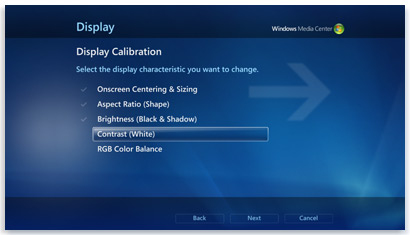
calibración de pantalla en media center ofrece sugerencias para calibrar el televisor o el monitor
Puedes volver a Calibración de pantalla en cualquier momento:
-
Con un mando a distancia multimedia, presiona el botón verde Inicio

-
En la pantalla de inicio de Windows Media Center, desplázate a Tareas, selecciona Configuración, selecciona General, selecciona Configuración de Windows Media Center y, a continuación, selecciona Configurar la TV o el monitor.
Configurar los altavoces
Si el equipo está conectado a un sistema de sonido envolvente, puedes usar Configuración del altavoz. Elige la configuración de los altavoces y haz una prueba reproduciendo un sonido de campanilla. Escucha con atención cada altavoz para asegurarte de que todos reciben señal.
Sugerencia: Si no escuchas ningún sonido, comprueba que todos los cables estén conectados correctamente y que tanto los altavoces como el equipo tengan activado el volumen. (Incluso el experto en informática más experto puede dejar accidentalmente la opción Silenciar windows de vez en cuando).
Si el equipo está conectado a un televisor, tenga en cuenta que muchas tarjetas de vídeo y tipos de cable no admiten señales de audio. Puede que necesites conectar la tarjeta de sonido del equipo directamente a los altavoces.
Puede volver a La configuración del altavoz en cualquier momento:
-
Con un mando a distancia multimedia, presiona el botón verde Inicio

-
En la pantalla de inicio de Windows Media Center, desplázate hasta Tareas, selecciona Configuración, General, Configuración de Windows Media Center y, a continuación, Configurar el altavoz.
Configurar las bibliotecas multimedia
Cada vez que inicias Media Center, el programa busca automáticamente las bibliotecas de música, imágenes y vídeos en el equipo. Pero ¿qué ocurre si los archivos de música están en un disco duro externo o las imágenes están en un equipo diferente de tu Grupo Hogar? No te preocupes. Media Center tiene una solución para esto.
-
En Biblioteca multimedia, selecciona el tipo de contenido multimedia que deseas agregar (por ejemplo, Música) y, a continuación, Siguiente.
-
Selecciona Agregar carpetas a la biblioteca y después, Siguiente.
-
Selecciona En este equipo (incluye unidades de red asignadas) y, a continuación, Siguiente.
-
Busca la carpeta donde están almacenados los archivos, activa la casilla situada junto a la carpeta y, a continuación, selecciona Siguiente.
Media Center buscará contenido multimedia digital en la carpeta. También guardará las selecciones de carpeta para la próxima vez que inicies el programa.
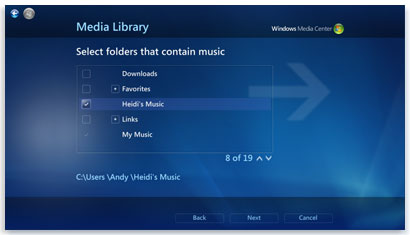
Center examina automáticamente las carpetas seleccionadas en busca de archivos multimedia compatibles
Si quieres importar archivos desde una carpeta compartida de otro equipo, el proceso es similar: selecciona En otro equipo y Media Center buscará carpetas compartidas en lugar de locales.
Puede volver a la biblioteca multimedia en cualquier momento:
-
Con un mando a distancia multimedia, presiona el botón verde Inicio

-
En la pantalla de inicio de Windows Media Center, desplázate hasta Tareas, selecciona Configuración y, a continuación, selecciona Bibliotecas multimedia.
Configurar los sintonizadores, la señal de TV y la Guía
Esta opción solo aparece en el menú Configuración opcional si Media Center detecta un sintonizador de TV. Un sintonizador de TV es un dispositivo de hardware que se puede conectar al equipo a través de una ranura de expansión interna o un puerto de expansión externo, como un puerto USB. Si tienes un sintonizador de TV compatible, puedes conectar una señal de TV al equipo para ver y grabar TV en directo.
Configuración de TV te guiará por el proceso de configurar una señal de TV para ver y grabar en Media Center. Cuando llegues a la página Resultado de la detección de señal de TV, selecciona Sí, configurar la TV con estos resultados y Media Center se encargará de la mayor parte del trabajo.
Puedes volver a Configuración de TV en cualquier momento:
-
Con un mando a distancia multimedia, presiona el botón verde Inicio

-
En la pantalla de inicio de Windows Media Center, desplázate hasta Tareas, selecciona Configuración, General, Configuración de Windows Media Center y, a continuación, selecciona Configurar la señal de TV.
Siéntate, relájate y disfruta
Cuando termines de configurar Media Center, selecciona He finalizado, selecciona Siguiente y, a continuación, selecciona Finalizar para abrir Media Center y empezar a explorar. Toda tu música digital, fotos y películas domésticas, así como una variedad de contenido multimedia online, estará a solo unos cuantos clics de distancia.








